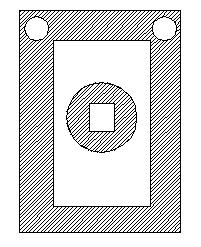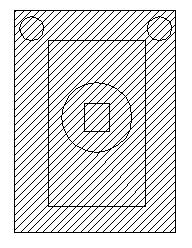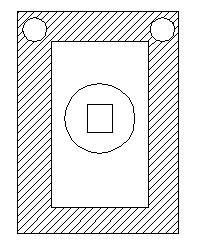- •Методические указания
- •Введение
- •Лабораторная работа №1 освоение системы autocad
- •6. Контрольные вопросы
- •Справочный материал
- •Лабораторная работа №2 Создание графических примитивов
- •1. Цель работы.
- •2. Задачи работы.
- •3. Содержание работы.
- •4. Требования к отчету.
- •5. Общие положения
- •5.1. Построение линий.
- •5.1.1 Отрезок
- •5.1.2 Прямая и луч.
- •5.1.3 Полилиния.
- •5.1.4 Мультилиния.
- •5.1.5 Многоугольник
- •5.2 Построение криволинейных объектов.
- •5.2.1 Сплайн.
- •5.2.2 Окружность.
- •5.2.3 Дуга.
- •5.2.4 Эллипс.
- •5.2.5 Кольцо.
- •5.3 Текст.
- •6. Контрольные вопросы
- •Лабораторная работа № 3 Манипулирование графическими примитивами
- •6.1 Удаление объектов
- •6.2 Копирование объектов
- •6.3 Зеркальное отображение объектов
- •6.4 Создание подобных объектов
- •6 Контрольные вопросы
- •Лабораторная работа № 4 Оформление чертежей
- •Размеры
- •Справочный материал
- •Содержание
- •Методические указания
- •394026 Воронеж, Московский просп., 14
- •Методические указания
- •Методические указания
- •Методические указания
6 Контрольные вопросы
1. Перечислите команды, выполняемые при помощи панели инструментов «Изменение».
2. Для каких целей используется техника слоев?
3. Как отсчитываются углы (направлении) при их задании в ответ на запросы системы AutoCAD?
4.От чего зависит последовательность выбора объектов (линий) при использовании команды Chamfer?
5. В чем отличие команд Copy, Mirror и Offset?
6. В чем отличие команд Удлинить и Расширить?
7. В чем отличие команд Разорвать и Обрезать?
8. Какие установки объектной привязки были использованы при построении рассмотренного чертежа?
9. Какие Вы знаете способы выделения (выбора) объектов? Когда и каким способом наиболее эффективно пользоваться?
10. Что такое базовая точка, когда таким понятием пользуются?
11. Какие принципиальные отличия между командами копирования и перемещения?
С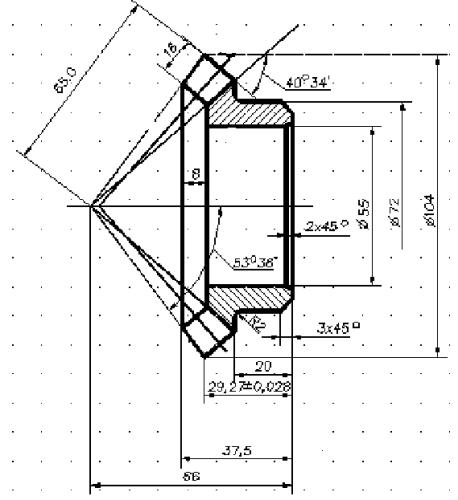 правочный
материал
правочный
материал
Рис. 14
Лабораторная работа № 4 Оформление чертежей
1. Цель работы.
Изучение основных принципов манипулирования графическими примитивами.
2. Задачи работы.
Освоить приемы работы с системой AutoCAD .
3. Содержание работы.
1. Запустить приложение AutoCAD
2. Познакомиться с панелью инструментов " “Размеры” и пунктом меню "Штриховка".
3. Ознакомиться с методами манипулирования графическими примитивами.
4.Построить указанное преподавателем изображение, приведенное в приложенииА
5. Сохранить результаты в файле и оформить отчет.
4. Требования к отчету
Отчет выполняется на листах А4 формата и должен содержать:
– название работы, постановку задачи, порядок выполнения работы и полученное изображение;
– ответы на контрольные вопросы.
5. Общие положения
Оформление чертежей, в том числе выполнение штриховки сечений и разрезов, а также простановка размеров, являются важными этапами подготовки чертежей.
Штрихованием называется заполнение указанной области по определенному образцу.
![]() Команда
Bhatch – формирование
ассоциативной штриховки. Ассоциативность
здесь означает, что при изменении границ
изменяется и штриховка. Неассоциативная
штриховка не зависит от контура границы.
Определение контура в команде Bhatch
производится автоматически на основании
указания точки, принадлежащей штрихуемой
области.Обращение к команде Bhatch
загружает диалоговое окно (рис. 1).
Команда
Bhatch – формирование
ассоциативной штриховки. Ассоциативность
здесь означает, что при изменении границ
изменяется и штриховка. Неассоциативная
штриховка не зависит от контура границы.
Определение контура в команде Bhatch
производится автоматически на основании
указания точки, принадлежащей штрихуемой
области.Обращение к команде Bhatch
загружает диалоговое окно (рис. 1).
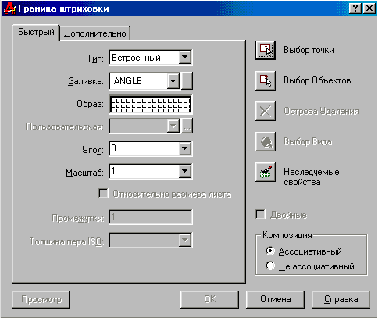
Рис. 1. Диалоговое окно штриховки
Для использования стандартных образцов штриховок необходимо в области Тип раскрывающегося списка выбрать Встроенный. Выбор образца штриховки осуществляется в окне Заливка. Можно пользоваться как раскрывающимся списком, так и диалоговым окном (рисунок 2), содержащим пиктограммы с графическими образцами различных штриховок. Для выбора образца достаточно указать его изображение.
Штрихование может производится тремя стилями Обычный, Внешний и Пропуск. Выбор режимов (рисунок 3) устанавливается на вкладке Дополнительно окна Границы штриховки (рис. 1).
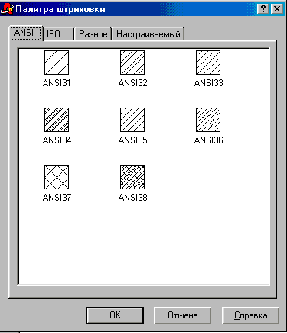
Р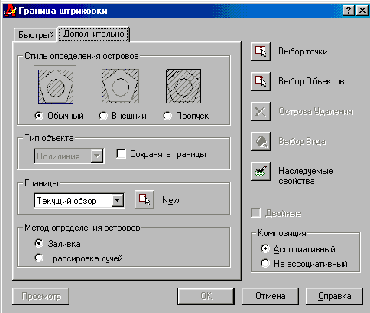 ис.
2. Диалоговое окно с образцами штриховки
ис.
2. Диалоговое окно с образцами штриховки
Рис. 3. Диалоговое окно определения стилей штриховки
Если штрихование производится стилем Обычный, то штрихование производится вовнутрь, начиная от внешнего контура. Если обнаружено внутреннее пересечение, штрихование прекращается, а на следующем пересечении возобновляется (рисунок 4). При использовании стилей Внешний и Пропуск штриховка аналогичного контура выглядит иначе (рисунки 5 и 6). Стилем Пропуск задается штрихование всей области, ограниченной внешним контуром, без учета вложенных контуров. При использовании стиля Внешний штрихование производится от внешнего контура и окончательно прекращается при первом обнаружении пересечения (рис. 6).
Рис. 4. Пример контура, заштрихованного стилем Обычный |
Рис. 5. Пример контура, заштрихованного стилем Пропуск |
Рис. 6. Пример контура, заштрихованного стилем Внешний |
Пример.
1.Открыть файл чертежа
2. Заштриховать левую проекцию детали в соответствии с рисунком 7:
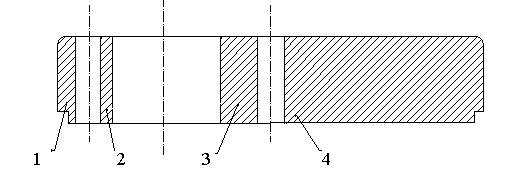
Рис. 7. Штриховка детали
· перейти на слой Штриховка;
· вызвать команду Штриховка, щелкнув на соответствующей пиктограмме;
· в диалоговом окне (рисунок 3) щелкнуть по кнопке Выбор точки;
· щелкнуть четыре раза мышью внутри областей 1, 2, 3 и 4 (рисунок 7) и нажать ENTER;
· в диалоговом окне установить соответствующие параметры и нажать кнопку Просмотр;
· если штриховка не требует изменений, то нужно опять вызвать диалоговое окно штриховки, нажав ENTER;
· выйти из диалогового окна, щелкнув мышью по кнопке ОК.
Н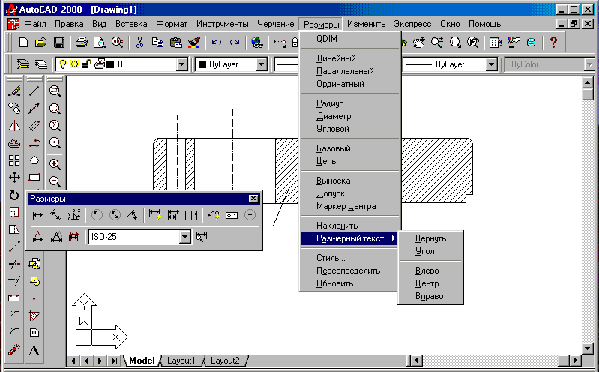 анесение
размеров является одним из наиболее
трудоемких этапов в процессе создания
чертежа. Команды отрисовки размеров
вызываются из выпадающего меню Размер
или при помощи пиктограмм соответствующей
панели инструментов Размеры (рис. 8).
анесение
размеров является одним из наиболее
трудоемких этапов в процессе создания
чертежа. Команды отрисовки размеров
вызываются из выпадающего меню Размер
или при помощи пиктограмм соответствующей
панели инструментов Размеры (рис. 8).
Рис. 8. Падающее меню и панель инструментов